بسم الله الرحمن الرحيم
السلام عليكم ورحمة الله وبركاته
_عمـــل شــريط سنمائي بالفوتوشوب

طريــقه عمـل الاسلاك الشائكه بالفوتوشوب

طريقه تحويل صورة حديثه الى قديـمه
قم بتحويل صورتك الحديثه الى صورة قديمه
قبل ان تبدأ، قم بتحميل الصوره و اتبع الخطوات الثلاث لكي تصنع Style جديد وسمه Wrinkle:

ولعمل Wrinkle style اتبع الصور التاليه:


- اضغط Ctrl+U، اختر مربع Colorize، وفي خانة Hue و Saturation ادخل قيمة 30.
-0066FF

- من لائحة Layers قم بتطبيق Drop Shadow،

انتقل الى Bevel and Emboss، وادخل الاعدادات التالية:
Style : Inner bevel
Technique: Chisel Hard
Depth: 100%
Size: 1px
Shading Angle: -160
قم بالغاء علامة الصح من Use Global Light
Shading Altitude: 70

اختر Eraser Tool ، ومن الفرش اختر Chalk 60 pixel، ثم قم بمسح اجزاء متقطعه من حدود الصوره.

- قم بانشاء طبقه جديده وسمها Lines.
- اختر اداة Paint Brush، وقم باختيار فرشاه حدودها حاده، حجمها واحد
بيكسل. وقم بتغيير اللون الامامي الى اللون الابيض. وقم برسم خطوط تمثل
الانشقاقات في الصوره، حتى تكون الانشقاقات منطقيه، ارسم الخط مبتدأ من احد
الاضلع متجها الى الضلع الاخر.
- اختر اداة Lasso Tool:
Feather = صفر، وتاكد من اختيار Anti-Aliased، ارسم تحديدا حول احد الشقوق
(الخطوط البيضاء). اختر Paint Brush Tool، واختر فرشاة ناعمه، 100 بيكسل،
Pressure = 7%، و غير اللون الامامي الى اللون الابيض. قم بالتلوين من خارج
التحديد (ستتأثر المنطقه الداخليه ) ، ككر العمليه ليقية الخطوط البيضاء.
- غير Opacity الى 50% لطبقة Lines.
- توجد اجزاء من مكونات طبقة Lines خارج الصوره، للتخلص منها، اختتر طبقة
Lines، اظغط Ctrl باستمرار ثم انقر على طبقة The Picture . اظغط Ctrl +
Shift + I ثم Delete، قم بالغاء التحديد.
- قم بانشاء طبقه جديده وسمها Style،
- قم باختيار اداة Paint Brush، واختر فرشاة ناعمه حجمها 17 بيكسل. قم
باستدعاء Wrinkle من لائحة Styles، انقر على اماكن متفرقه من الصوره (لا
تقم بتطبيقه على المنطقه المحيطه بالصوره (اللون الابيض)
طريقه عمـل نص متفجـر
بعد ذلك أختر اداة التحديد حتى تقوم بتشقيق النص وبعثرته

ومن ثم أبدء بتحريك الشكل الذي قمت بتحديده على النص
الآن كرر الحركة هذه على النص كاملاً وحاول ان يكون التقطيع واقعي ولا يؤثر على وضوح النص من حيث القراءه
بعد ماتنجز تحريك النص بهذه الشكل قم بعمل تكرار ( ضاعف اللير ) وانتقل الي النص الخلفي الي تحت

طبق فلتر motion blur >>>> Radial blur = 100 and quality = best
سيظهر لك النص بهذا الشكل -- قم بمضاعفة النص الذي قمت بعمل الفلتر عليه الي ليران اخران

قم الآن بتغير خاصية اللير الثالث عن طريق القائمة المنسدلة الخاصة باللير إلى Dissolve بنسبة 47%

أنظر ماذا حدث للنص بدأت تظهر على حبات صغيره حتى يعطي واقعية أكثر على انفجار النص

لم يبقى الآن إلى إضافة بعض البهارات بتغير لون النص قليلاً عن طريق الـ Hue/Saturation control
النتيجة الآن كم ترى
اذا لم يظهر لك النص بهذا الشكل فمع المحاولة والتكرار سترى أنك قد أجدت اتقان الدرس وهذا ينطبق على جميع الدروس
كتابـــه نصوص رائـــعه
ابدأ العمل على خلفية تتناسب مع لون النص ، وليكن حجم المستند 800 × 800 بيكسل
1A68AF وأعطه القيمة foreground color حدد
كما يظهر في الصورة ادنــاه
اكتب بخط عريض وأعطه حجم يملأ المستند تقريبا
Ctrl واضغط بالفأرة على شفيفة النص مع استمرارية الضغط على Layers اذهب إلى نافذة
Contract << Modify << Select ثم اختر
وحدد القيمة 16 بيكسل
لاحظ الصورة

Ctrl + Shift + N أنشئ شفيفة جديدة وذلك بالضغط على
أو الضغط على الزر
Layer Options << Layer املأ التحديد باللون الأبيض ثم اذهب إلى
وحدد القيَم الموضحة في الصورة أدناه ولا تنسَ إعطاء الشفيفة الاسم الظاهر في الصورة
Ctrl + D ألغِ التحديد بالضغط على
Gaussian Blur << Blur << Filter ثم اذهب إلى
وحدد القيمة 16 بيكسل
ثم كرر العملية بقيمة 8 بيسكل ، ثم مرة أخرى بقيمة 4 بيكسل
Layers الآن, اذهب إلى نافذة
واضغط بزر الفأرة الأيسر على شفيفة النص مع الاستمرار
Ctrl بالضغط على
ثم اضغط على Channels اذهب إلى نافذة
Alpha1 جديد قم بتحديده وهو غالبا يحمل اسمChannel سيظهر
Gaussian Blur << Blur << Filter قم بتطبيق فلتر
وأعطه القيمة 16 بيكسل ثم كرر العملية بـ8 بيكسل ثم مرة أخرى بـ 4 ثم آخر مرة بـ 2 بيكسل
لتحديد العكس Ctrl + Shift + I اضغط على
ثم ألغ التحديد Backspace أو Del ثم اضغط
لاحظ الصورة


Ctrl ثم انقر على زر الفأرة الأيسر على شفيفة النص مع الاستمرار بالضغط على Layers والآن عد إلى نافذة
 أنشئ شفيفة جديدة بالضغط على زر
أنشئ شفيفة جديدة بالضغط على زر
Ctrl + Shift + N أو بالضغط على
وحددها ثم اسحبها فوق جميع الشفائف Highlights وأعطها اسم
املأ التحديد باللون الأسود
الموضح باللون الأحمر في الصورة Preserve Transparency ثم فعل خيار
كما هو موضح باللون الأزرق في الصورة Screen ثم غير النسق إلى
تأكد أن اللون الأسود سوف يختفي في المستند فقط وليس في النافذة

Lighting Effects << Render << Filter اذهب إلى Highlights بعد تحديد شفيفة
يجب عليك تحديد القيم الظاهرة في الصورة أدناه ..
وحدد له القيمة 3 بيكسل Gaussian Blur << Blur << Filter وبعد إضافة الفلتر السابق ، اذهب إلى

الخطوة هي التي ستظهر التأثير الحقيقي للدرس
Curves << Adjust << Image اذهب إلى
وأنشئ نقطتين وضعهما في الأماكن التي تراها في الصورة في الأسفل
 بمجرد إضافة ظل أزرق خفيف للنص تكون قد حصلت على أحد أجمل التأثيرات
بمجرد إضافة ظل أزرق خفيف للنص تكون قد حصلت على أحد أجمل التأثيرات
في الفوتوشوب
ملاحظة : يمكنك استبدال اللون الأزرق باللون الأخضر الداكن أو البرتقالي
Brightness / Contrast << Adjust << Imageكما يمكنك زيادة قوة اللمعان في النص باستخدام
Contrast والزيادة في درجة5_ درس الكــــســـــوف

نــص ذهبـــي

ثني او تسفيط الصفحـة

شرح طريقه عمل صفحـــة ممزقـــــــه بالفوتوشوب

شرح طريـقه عمل التذهيـــب المتمــــوج بالفوتوشوب

شرح عمل نــص ثلاثــــي الأبعـــاد

شـرح عمليه تذهيــــب مـــاكســي للفوتوشوب
كيف تدخل صــورة على شــكل! للفوتوشوب

شرح عمليه نص زجاجي للفوتوشوب
----------- المرحلة الأولى -----------
في البداية يجب علينا معرفة انشئ شكل منحني الاطراف
والامر سهل بالفوتوشوب والاسهل منها عن طريق الـCorelDRAW
عن طريق الفوتوشوب : قم برسم دائرة ومن ثم كرر الدائرة وارسم بالنصف مستطيل كم هو بالصورة التالية :
طريق CorelDRAW:عن طريق الادوات نرسم مستطيل ومن ثم نتقل الى اطراف المستطيل ونحرك حتى ينحني المستطيل
 >>>>>>
>>>>>> 
----------- المرحلة الثانية -----------
بعد رسمك للشكل عن طريق الفوتوشوب اما اذا كانت عن طريق الـ CorelDRAW فتجاهل هذي النقطة قم بدمج الليرات بخلاف الخلفية

قم الآن بتحديد الشكل عن طريق الضغط على اللير مع ضغط زر ctl الموجود بالوحة التحكم
بعد ذلك كم بانشاء لير جديد واحذف اللير الذي عليه الشكل السابق لكن لاتنسى لاتزيل التحديل ابداً
الآن اختر لونين مناسبين لعمل تدرج على الطبقة الجديدة

اعمل التدرج على الشكل
سوف نقوم الآن بتقليص التحديد قليلاً وذلك من خلال Select>Modify>Contract

ادخل القيمة 2 او ماتراه انت مناسب لعملك
ستلاحظ ان التحديد تقلص قليلاً الآن قم بانشاء لير جديد مع بقاء التحديد لاتنسى
ومن ثم اختر اداة التدرج هذه وياللون الابيض
قم بعمل تدرج بسيط او نصف تدرج بحيث يخرج اللون بهذا الشكل مع بقاء التحديد لاتنسى
بعد ذلك اتجه الى قائمة الفلاتر Filter

ادخل القيمة 2 او 3 حتى تعمل انتشار قليل للون الابيض

سيظهر لك الشكل بعد ذلك هكذا

شـــرح تأثير المربعــات على النص للفوتوشوب

إفتح ملف أو صورة واكتب النص ....
إنسخ طبقة النص وضعها تحت الطبقة الأصلية

وعلى الطبقة المنسوخة طبق هذا الفلتر
Filter>> Blur>>Guassian Blur
وأدخل القيمة 5.2 ( على حسب مايناسب النص )
أيضا طبق هذا الفلتر
Filter>>Pixlate>>Mosaic
أدخل القيمة 15 ( حسب رغبتك ) ....

Filter>>Sharpen>>Sharpen
( كرر هذا الفلتر مرتين أو أكثر )
الآن إرجع إلى طبقة النص الأصلي ومن مؤثرات
الطبقة أضف عليها Drop Shadow
........
درس لطيف وخفيف have fun (:
 15 _
15 _
شرح عمل اطـار خشــبي للفوتوشوب

شرح عمليه صناعه فقـاقيع بالفوتوشوب
مجرد درس بسيط .... ولكن بفكرة حلوة و فريدة
الفكرة هي عمل فقاعة باستخدام فلتر Lens flare و لي مع هذا الفلتر
مغامرات كثيرة لاخرج منه غير التاثيرات المعهودة و المتوقعة من هذا الفلتر ........
وهذا الدرس للاسف ليس لي فقد وجته في احد المواقع و لكن
و ضعت الامثلة لتزين الدرس فقط
الخطوات :
1- افتح ملف جديد 500X500 بكسل
2- افتح Layer جديد
3- لون ال Layer باستخدام الامر Fill بالمقادير الموجودة بالصورة :

4- طبق تاثير الفلتر lens flare بالمقادير الموجودة بالصورة :

5- طبق تاثير المفلتر Ploar coordinates من قائمة Distort
و بالمقادير الموجودة تحصل على هذا الشكل :

6- قم بقلب الصورة من قائمة:
Edit >>> Transform >>> Flip Virtical
7- طبق تاثير المفلتر Ploar coordinates من قائمة Distort
مرة اخرى و بامقادير الموجودة تحصل على هذا الشكل :

8- قم باختيار و قص الفقاعة و نقلها الى المصميم :

9- و للحصول على الشفافية في الفقاعة :
قم تتغير ال Layer Mode الى Hard Light
و بتعديل بسيط على اللون و الاضاءة تحصل على هذة الامثلة البسيطة :


 18_ تشقيق الصفحه ( الصفحات )
18_ تشقيق الصفحه ( الصفحات )

شرح طريقه اخرى لتذهيب النصوص

شرح كيـف تجعل الصورة خلف الشاشه للفوتوشوب

طريقه عمل طابع بريدي بشكـل مميـز
تحب بطاقة من تصميمك، وتُتيح الكثير من المواقع على
الإنترنت إمكانية إرسال بطاقة من تصميمك ، سنتعلم في هذا الدرس عمل طابع
بريدي وعمل بطاقة
طابع بريدي

1-قم بعمل صفحة جديدة مقاسها 200×200 بيكسل واجعل خلفيتها شفافة

2-أضف شفيفة جديدة، واجعل اللون الأمامي هو اللون الأبيض

3-اختر أداة التحديد ارسم مستطيل ليكون هو شكل الطابع
4-أملئ التحديد باللون الأبيض ثم قم بإلغاء التحديد عن طريق الضغط على
Ctrl+D

5-طبق فلتر Wave
Filter: Distort: Wave
6-اكتب اسم الدولة الذي تريد أن يكون الطابع منها وسعر للطابع
7- أضف ظل لاسم الدولة وسعر الطابع

8- افتح الصورة التي تريد أن تستخدمها للطابع ،
9- صغر حجمها حتى تتناسب مع الطابع

10-قم بنسخها ثم ألصقها في الطابع بين الشفيفتان (شفيفة اللون الأبيض وشفيفة النص)

11- عدل في حجمها حتى تجد أنها أصبحت مثل الطابع تماما

هاقد انتهينا من عمل الطابع لا تغلق الطابع ستحتاجه لتضعه في البطاقة
 22 _ كيف تعمــل رادار ؟
22 _ كيف تعمــل رادار ؟

شرح كيف تعمـل انفجـار في الفوتوشوب





شرح كيـــف تصنع كــوكب ( مثل كوكب زحــل )

كيف تركب الخطوط على بعضها ؟
ركب الخطوط على بعض
في البداية قم بكتابة النص المراد وليكن بخط عريض
اذهب الى Layer---->Type------>Convert to Shape

سيظهر لك النص بهذا الشكل

قم بختيار اداة التحدي السهم الأسود الخاص بادوات الباث

بعد ذلك قم بتحديد النص عن طريق هذه الاداة

قم بالضغط على المربع الموضح في الصورة .... والموجودة قرب زر Combine

الآن قم بتحريك الحروف حرف حرف عن طريق السهم

بعد ان تحصل على الشكل الذي تريده اذهب الى Layer---->Rasterize-----> Shape
سيظهر لك النص بهذا الشكل

هكذا نكون قد انتهينا من هذا الدرس .....ارجو ان تكون قد اعجبتكم ووجدتم فيها الفائدة. 26_ طريــقه دمــج الصـــور

شرح طريقه عمـل كوخ على الفوتوشوب بالصور

شرح عمليه الدمـج في الشعـارات على الفوتوشوب

شرح طريقه عمل خلفيه مربع مشـقوقـه
أقدم لكم هذا الدرس البسيط و الذي يجعل الخلفية عبارة عن (_" مربـعـات "_) و منقوشة .. إليكم الدرس ..
إليكم الدرس ..
1- إفتح عمل جديد بأي مقاسات و أي دقة ..إضغط على الزر D لتعيد الألوان إلى الأسود و الأبيض و إعمل الفلتر clouds :-
2- طبق الفلتر Wave كما يلي : -

* و ضع القيم التالية .. : -

3- ثم طبق الفلتر ( Differenca clouds ):-
4- و بكذا نكون قد إنتهينا و راح يكون العمل كالتالي :-
شرح كيفيه صنع فرشه لنفسك (برش)على الفوتوشوب بالصور
أصنع البرش أو الفرشة التي تناسبك
الملف الجديد
الخطوة الألى
Define Brushالأمر
الخطوة الثانية
إلا بعد التحديدDefine Brushملاحظة لايظهر هذا الأمر
الآن قم بالضغط على المثلث الصغير من قائمة البرش وبعدها تظهر لك القائمة المنسدلة وإختر منها الأمر
(( Define Brush ))
وبعدها تضاف البرش التي عملتها تلقائي
بإمكانك عمل أي شكل تريده وإضافته إلى البرش بهذه الطريقة
30x30 افتح ملف جديد بمقاس يناسب حجم البرش وهو
ويمكنك عمل المقاس الذي يناسبك
الآن قم بكتابه أي شيء على هذا الملف الجديد أو عمل أي فلتر
ctrl+e الآن قم بدمج جميع اليرات بضغط
ctrl+aبعدها قم بالتحديد بالضغط على
شرح طريقه تمديد الالف واللام بالصور على الفوتوشوب
أختر الكلمة المناسبة لتمديدها والأفضل أختيار كلمة بها ألف ولام

لآن أختر أداة التحديد المربعه

وسوف يظهر عندك الشكل التالي ctrl + T الآن أضغط على مفتاح

كل ماعليك الآن هو التحريك بلأسهم الى الأعلى فقط


أرجع مره آخرى الى أداة التحديد وقم بتحديد الألف والأم من تحت



شرح طريــقه تلوين الذهب

أذا اعجبك هذا فاستمر في الدرس
اكتب الكلمة التي تريد ثم ضاعف الشفيفة الخاصة بها

قم بأخفاء الشفيفة العلوية واختر الشفيفة السفلية وحددها كما ترى


اختر الأمر تمديد من قائمة تحديد سيظهر لك الصندوق التالي وهو رقم التمدد المطلوب اكتب أي رقم تريد ويكون مناسب بالتجربة


سيمتد التحديد قم بملئ التحديد وذلك بعدة طرق منها الضغط على زر
ALT + BACKSPACE


سيظهر لك الشكل التالي اضغط على السهم الصغير في الاسفل

اختر اللون الذهبي كما ترى ثم اضغط على زر صح في الجهة السفلى اليمنى

طبق ما تراه في الشكل الاسفل ثم اضغط زر صح

سيطهر الشكل كما ترى اختر اداة الشافطة وطبق ما ترى

ألآن اضغط على الشفيفة العليا لاظهارها سيظهر لك وكبق ما تراه هنا

سظهر لك الشكل التلي بعد الضغط على مربع لون الخلفية طبق ما تراه هنا

اضغط موافق ثم اختر اداة التدرج واختر في مربع الخيارات الخيار من الواجهة الى الخلف

طبق ما تره في الأسفل وانظر ماذا سيظهر

لحظة من فضلك فنحن لم ننتهي بعد بل بقي أمر مهم وهو اضفاء اللمعان على الشكل اختر الأمر التالي

سيظهر صندوق الحوار التالي طبق ما تراه

هلا تلاحظ تغير ؟؟؟؟؟؟ أيضاً لم ننتهي بعد ولكن انظر في الاسفل

اختر هذا الأمر لكي تتحكم في الألوان الذهبية

كلما ضغطت على مربع سيعطي لمحة طبق ما تراه هنا

بهذا نكون انتهينا انظر الى النهاية

طريقه تركيب قلاتر الفوتوشوب
طريقة تركيب فلاتر الفوتوشوب :
تنقسم طريقة تركيب الفلاتر الى قسمين هما
: طريقة فك ضغط الفلاتر وتركيبها
الطريقة الأولى
WIN ZIP أفتح الفلتر المضغوط بواسطة برنامج


بعد أتباعك لخطوات فك الضغط قم بتحديد الملفات الموجودة داخل البرنامج بواسطةctrl + A

ctrl + c أنسخ الملفات التي قمت بتحديدها بواسطة الضغط على
plug Ins ثم الصق الملفات التي قمت بنسخها في ملف
: وهذا الملف عادة مايكون على الإمتداد التالي
C:Program Files\Adobe\Photoshop

وبهذه الطريقة تم تركيب الفلاتر بحمدلله بالطريقة الأولى
--------------------------------------------------------------------------------
الطريقة الثانية
الطريقة الثانية تتم عن طريق تنصيب أو تحميل الفلاتر
بعد تنزيل الفلتر وبعد فك الضغط عنه كما وضحنا سابقاً سوف يظهر لك هذه الصورة
setup أضغط على أمر

بعد ذلك قم بالضغط على موافق حتى تظهر لك الصورة التي في الأسفل
ثم حدد الملف الذي سوف يتم تنصيب الفلتر فيه حسب الأمتداد الموضح

طريقه صنع اشعاع قادم

في البداية أفتح صفحة جديدة ، وقم بعمل لير جديد كما هو موضح في الصورة التالية

الآن أختر أداة التحديد حتى تتمكن من رسم الإشعاع

كل ماعليك فعله الآن هو رسم مثلث كهذا الشكل
بعد ذلك اختر أداة التدرج وقم بعمل تدرج باللون الأبيض

قم بإزالة التحديد وأذهب الى قائمة الفلاتر واختر ماهو موضح بالصورة التالية

ستفتح لك نافذة وسوف تقوم من خلالها بعمل تميل لشكل المثلث وهذه النقطة مهمة جداً لكي يظهر عندك الأشعاع بشكل جيد
سيظهر لك الشكل بعد التميل ربما يحتاج بعض التعديل أضغط على
Ctrl + T
ثم قم بتميل الشكل حتى يظهر بالشكل الذس تريده
وسوف تكون النتيجة الأخيرة بهذا الشكل الذي أتمنى أن ينال أعجابكم

شــرح طريقه عمــل النص الذهبي المجســـم
النص الذهبي المجسم للمحترفين
افتح ملف جديد بعرض 10 سم وارتفاع 4 /سم ودقة 300 بيكسل/انشثم اجعل الخلفية
غامقة اللون ( أسود , أزرق , أخضر ) ثم حرر النص مستخدماً آداة النص "
أكتب ماتريد ولاتكثر " ثم حول النص إلى صورة إذا كنت تستخدم الفوتوشوب 5
وما يليه

ثم قم بتعبئة جزء من النص بتدرج لوني ويمكنك تحميل
Ctrl + حدد النص عن طريقالنقر على شفيفة النص
التدرج اللوني المناسب من هذين اللينكين
حمل التدرج الثاني حمل التدرج الأول

كرر عملية سحب التدرج اللوني من اليسار لليمين بشكل جزئي على النص بالإتجاه
الذي ترغب بهثم حدد الجزء المتبقي من النص بآداة العصا السحريةثم كرر
عملية التدرج

واصل هذه العملية حتى تغطي كامل النص كما ترى

وفي نهاية تطبيق التدرج سيصبح النص بهذا الشكل

مع الأسهم العلوي والأيسر الموجودان في لوحة المفاتيح
Ctrl+Alt الآن حدد النص كاملاً وفي أثناء التحديد انقر على زري
"Ctrl+ Alt تأكد من استمرار النقر على زري "
( تستطيع اختيار اتجاه الأسهم كما تريد )

خلال هذه الحركة أنت قمت بتجسيم الشكل " يمكنك الإكتفاء بخمسة نقرات لكل
سهم " نقرة سريعة فوق السهم الأ يسرثم نقرة سريعة فوق السهم العلوي وهكذا

الأن سنقوم بتطبيق اللمسات الأخيرة على النص المجسم
اختر التدرج اللوني الثاني ثم اسحبه على التحديد المتبقي من الأعلى للأسفل بشكل مستقيم

الآن أضف اللمسة الأخيرة وهي الحد الأبيض
من قائمة تحرير اختر /حد أدخل للعرض 1 /بيكسل في الوسط " تأكد من وجود اللون الأبيض كلون أمامي
أزل التحديد وأضف بعض النجوم ليظهر النص بهذا الشكل

طريقه عمل لون الصورة بنفس لون الخلفيه

السلام عليكم ورحمة الله وبركاته
_عمـــل شــريط سنمائي بالفوتوشوب

طريــقه عمـل الاسلاك الشائكه بالفوتوشوب

طريقه تحويل صورة حديثه الى قديـمه
قم بتحويل صورتك الحديثه الى صورة قديمه
قبل ان تبدأ، قم بتحميل الصوره و اتبع الخطوات الثلاث لكي تصنع Style جديد وسمه Wrinkle:

ولعمل Wrinkle style اتبع الصور التاليه:


- اضغط Ctrl+U، اختر مربع Colorize، وفي خانة Hue و Saturation ادخل قيمة 30.

-0066FF

- من لائحة Layers قم بتطبيق Drop Shadow،

انتقل الى Bevel and Emboss، وادخل الاعدادات التالية:
Style : Inner bevel
Technique: Chisel Hard
Depth: 100%
Size: 1px
Shading Angle: -160
قم بالغاء علامة الصح من Use Global Light
Shading Altitude: 70

اختر Eraser Tool ، ومن الفرش اختر Chalk 60 pixel، ثم قم بمسح اجزاء متقطعه من حدود الصوره.

- قم بانشاء طبقه جديده وسمها Lines.
- اختر اداة Paint Brush، وقم باختيار فرشاه حدودها حاده، حجمها واحد
بيكسل. وقم بتغيير اللون الامامي الى اللون الابيض. وقم برسم خطوط تمثل
الانشقاقات في الصوره، حتى تكون الانشقاقات منطقيه، ارسم الخط مبتدأ من احد
الاضلع متجها الى الضلع الاخر.
- اختر اداة Lasso Tool:
Feather = صفر، وتاكد من اختيار Anti-Aliased، ارسم تحديدا حول احد الشقوق
(الخطوط البيضاء). اختر Paint Brush Tool، واختر فرشاة ناعمه، 100 بيكسل،
Pressure = 7%، و غير اللون الامامي الى اللون الابيض. قم بالتلوين من خارج
التحديد (ستتأثر المنطقه الداخليه ) ، ككر العمليه ليقية الخطوط البيضاء.
- غير Opacity الى 50% لطبقة Lines.
- توجد اجزاء من مكونات طبقة Lines خارج الصوره، للتخلص منها، اختتر طبقة
Lines، اظغط Ctrl باستمرار ثم انقر على طبقة The Picture . اظغط Ctrl +
Shift + I ثم Delete، قم بالغاء التحديد.
- قم بانشاء طبقه جديده وسمها Style،
- قم باختيار اداة Paint Brush، واختر فرشاة ناعمه حجمها 17 بيكسل. قم
باستدعاء Wrinkle من لائحة Styles، انقر على اماكن متفرقه من الصوره (لا
تقم بتطبيقه على المنطقه المحيطه بالصوره (اللون الابيض)
طريقه عمـل نص متفجـر

بعد ذلك أختر اداة التحديد حتى تقوم بتشقيق النص وبعثرته

ومن ثم أبدء بتحريك الشكل الذي قمت بتحديده على النص
الآن كرر الحركة هذه على النص كاملاً وحاول ان يكون التقطيع واقعي ولا يؤثر على وضوح النص من حيث القراءه
بعد ماتنجز تحريك النص بهذه الشكل قم بعمل تكرار ( ضاعف اللير ) وانتقل الي النص الخلفي الي تحت

طبق فلتر motion blur >>>> Radial blur = 100 and quality = best
سيظهر لك النص بهذا الشكل -- قم بمضاعفة النص الذي قمت بعمل الفلتر عليه الي ليران اخران

قم الآن بتغير خاصية اللير الثالث عن طريق القائمة المنسدلة الخاصة باللير إلى Dissolve بنسبة 47%

أنظر ماذا حدث للنص بدأت تظهر على حبات صغيره حتى يعطي واقعية أكثر على انفجار النص

لم يبقى الآن إلى إضافة بعض البهارات بتغير لون النص قليلاً عن طريق الـ Hue/Saturation control
النتيجة الآن كم ترى
اذا لم يظهر لك النص بهذا الشكل فمع المحاولة والتكرار سترى أنك قد أجدت اتقان الدرس وهذا ينطبق على جميع الدروس
كتابـــه نصوص رائـــعه
ابدأ العمل على خلفية تتناسب مع لون النص ، وليكن حجم المستند 800 × 800 بيكسل
1A68AF وأعطه القيمة foreground color حدد
كما يظهر في الصورة ادنــاه
اكتب بخط عريض وأعطه حجم يملأ المستند تقريبا
Ctrl واضغط بالفأرة على شفيفة النص مع استمرارية الضغط على Layers اذهب إلى نافذة
Contract << Modify << Select ثم اختر
وحدد القيمة 16 بيكسل
لاحظ الصورة

Ctrl + Shift + N أنشئ شفيفة جديدة وذلك بالضغط على
أو الضغط على الزر
Layer Options << Layer املأ التحديد باللون الأبيض ثم اذهب إلى
وحدد القيَم الموضحة في الصورة أدناه ولا تنسَ إعطاء الشفيفة الاسم الظاهر في الصورة
Ctrl + D ألغِ التحديد بالضغط على
Gaussian Blur << Blur << Filter ثم اذهب إلى
وحدد القيمة 16 بيكسل
ثم كرر العملية بقيمة 8 بيسكل ، ثم مرة أخرى بقيمة 4 بيكسل
Layers الآن, اذهب إلى نافذة
واضغط بزر الفأرة الأيسر على شفيفة النص مع الاستمرار
Ctrl بالضغط على
ثم اضغط على Channels اذهب إلى نافذة
Alpha1 جديد قم بتحديده وهو غالبا يحمل اسمChannel سيظهر
Gaussian Blur << Blur << Filter قم بتطبيق فلتر
وأعطه القيمة 16 بيكسل ثم كرر العملية بـ8 بيكسل ثم مرة أخرى بـ 4 ثم آخر مرة بـ 2 بيكسل
لتحديد العكس Ctrl + Shift + I اضغط على
ثم ألغ التحديد Backspace أو Del ثم اضغط
لاحظ الصورة


Ctrl ثم انقر على زر الفأرة الأيسر على شفيفة النص مع الاستمرار بالضغط على Layers والآن عد إلى نافذة
 أنشئ شفيفة جديدة بالضغط على زر
أنشئ شفيفة جديدة بالضغط على زرCtrl + Shift + N أو بالضغط على
وحددها ثم اسحبها فوق جميع الشفائف Highlights وأعطها اسم
املأ التحديد باللون الأسود
الموضح باللون الأحمر في الصورة Preserve Transparency ثم فعل خيار
كما هو موضح باللون الأزرق في الصورة Screen ثم غير النسق إلى
تأكد أن اللون الأسود سوف يختفي في المستند فقط وليس في النافذة

Lighting Effects << Render << Filter اذهب إلى Highlights بعد تحديد شفيفة
يجب عليك تحديد القيم الظاهرة في الصورة أدناه ..
وحدد له القيمة 3 بيكسل Gaussian Blur << Blur << Filter وبعد إضافة الفلتر السابق ، اذهب إلى

الخطوة هي التي ستظهر التأثير الحقيقي للدرس
Curves << Adjust << Image اذهب إلى
وأنشئ نقطتين وضعهما في الأماكن التي تراها في الصورة في الأسفل
 بمجرد إضافة ظل أزرق خفيف للنص تكون قد حصلت على أحد أجمل التأثيرات
بمجرد إضافة ظل أزرق خفيف للنص تكون قد حصلت على أحد أجمل التأثيرات في الفوتوشوب
ملاحظة : يمكنك استبدال اللون الأزرق باللون الأخضر الداكن أو البرتقالي
Brightness / Contrast << Adjust << Imageكما يمكنك زيادة قوة اللمعان في النص باستخدام
Contrast والزيادة في درجة5_ درس الكــــســـــوف

نــص ذهبـــي

ثني او تسفيط الصفحـة

شرح طريقه عمل صفحـــة ممزقـــــــه بالفوتوشوب

شرح طريـقه عمل التذهيـــب المتمــــوج بالفوتوشوب

شرح عمل نــص ثلاثــــي الأبعـــاد

شـرح عمليه تذهيــــب مـــاكســي للفوتوشوب

كيف تدخل صــورة على شــكل! للفوتوشوب

شرح عمليه نص زجاجي للفوتوشوب

----------- المرحلة الأولى -----------
في البداية يجب علينا معرفة انشئ شكل منحني الاطراف
والامر سهل بالفوتوشوب والاسهل منها عن طريق الـCorelDRAW
عن طريق الفوتوشوب : قم برسم دائرة ومن ثم كرر الدائرة وارسم بالنصف مستطيل كم هو بالصورة التالية :
طريق CorelDRAW:عن طريق الادوات نرسم مستطيل ومن ثم نتقل الى اطراف المستطيل ونحرك حتى ينحني المستطيل
 >>>>>>
>>>>>> 
----------- المرحلة الثانية -----------
بعد رسمك للشكل عن طريق الفوتوشوب اما اذا كانت عن طريق الـ CorelDRAW فتجاهل هذي النقطة قم بدمج الليرات بخلاف الخلفية

قم الآن بتحديد الشكل عن طريق الضغط على اللير مع ضغط زر ctl الموجود بالوحة التحكم
بعد ذلك كم بانشاء لير جديد واحذف اللير الذي عليه الشكل السابق لكن لاتنسى لاتزيل التحديل ابداً
الآن اختر لونين مناسبين لعمل تدرج على الطبقة الجديدة

اعمل التدرج على الشكل

سوف نقوم الآن بتقليص التحديد قليلاً وذلك من خلال Select>Modify>Contract

ادخل القيمة 2 او ماتراه انت مناسب لعملك
ستلاحظ ان التحديد تقلص قليلاً الآن قم بانشاء لير جديد مع بقاء التحديد لاتنسى
ومن ثم اختر اداة التدرج هذه وياللون الابيض
قم بعمل تدرج بسيط او نصف تدرج بحيث يخرج اللون بهذا الشكل مع بقاء التحديد لاتنسى
بعد ذلك اتجه الى قائمة الفلاتر Filter

ادخل القيمة 2 او 3 حتى تعمل انتشار قليل للون الابيض

سيظهر لك الشكل بعد ذلك هكذا

شـــرح تأثير المربعــات على النص للفوتوشوب

إفتح ملف أو صورة واكتب النص ....
إنسخ طبقة النص وضعها تحت الطبقة الأصلية


وعلى الطبقة المنسوخة طبق هذا الفلتر
Filter>> Blur>>Guassian Blur
وأدخل القيمة 5.2 ( على حسب مايناسب النص )

أيضا طبق هذا الفلتر
Filter>>Pixlate>>Mosaic
أدخل القيمة 15 ( حسب رغبتك ) ....

Filter>>Sharpen>>Sharpen
( كرر هذا الفلتر مرتين أو أكثر )
الآن إرجع إلى طبقة النص الأصلي ومن مؤثرات

الطبقة أضف عليها Drop Shadow
........
درس لطيف وخفيف have fun (:
 15 _
15 _شرح عمل اطـار خشــبي للفوتوشوب

شرح عمليه صناعه فقـاقيع بالفوتوشوب
مجرد درس بسيط .... ولكن بفكرة حلوة و فريدة
الفكرة هي عمل فقاعة باستخدام فلتر Lens flare و لي مع هذا الفلتر
مغامرات كثيرة لاخرج منه غير التاثيرات المعهودة و المتوقعة من هذا الفلتر ........
وهذا الدرس للاسف ليس لي فقد وجته في احد المواقع و لكن
و ضعت الامثلة لتزين الدرس فقط
الخطوات :
1- افتح ملف جديد 500X500 بكسل
2- افتح Layer جديد
3- لون ال Layer باستخدام الامر Fill بالمقادير الموجودة بالصورة :

4- طبق تاثير الفلتر lens flare بالمقادير الموجودة بالصورة :

5- طبق تاثير المفلتر Ploar coordinates من قائمة Distort
و بالمقادير الموجودة تحصل على هذا الشكل :

6- قم بقلب الصورة من قائمة:
Edit >>> Transform >>> Flip Virtical
7- طبق تاثير المفلتر Ploar coordinates من قائمة Distort
مرة اخرى و بامقادير الموجودة تحصل على هذا الشكل :

8- قم باختيار و قص الفقاعة و نقلها الى المصميم :

9- و للحصول على الشفافية في الفقاعة :
قم تتغير ال Layer Mode الى Hard Light
و بتعديل بسيط على اللون و الاضاءة تحصل على هذة الامثلة البسيطة :


 18_ تشقيق الصفحه ( الصفحات )
18_ تشقيق الصفحه ( الصفحات )
شرح طريقه اخرى لتذهيب النصوص

شرح كيـف تجعل الصورة خلف الشاشه للفوتوشوب

طريقه عمل طابع بريدي بشكـل مميـز
تحب بطاقة من تصميمك، وتُتيح الكثير من المواقع على
الإنترنت إمكانية إرسال بطاقة من تصميمك ، سنتعلم في هذا الدرس عمل طابع
بريدي وعمل بطاقة
طابع بريدي

1-قم بعمل صفحة جديدة مقاسها 200×200 بيكسل واجعل خلفيتها شفافة

2-أضف شفيفة جديدة، واجعل اللون الأمامي هو اللون الأبيض

3-اختر أداة التحديد ارسم مستطيل ليكون هو شكل الطابع
4-أملئ التحديد باللون الأبيض ثم قم بإلغاء التحديد عن طريق الضغط على
Ctrl+D

5-طبق فلتر Wave
Filter: Distort: Wave
6-اكتب اسم الدولة الذي تريد أن يكون الطابع منها وسعر للطابع
7- أضف ظل لاسم الدولة وسعر الطابع

8- افتح الصورة التي تريد أن تستخدمها للطابع ،
9- صغر حجمها حتى تتناسب مع الطابع

10-قم بنسخها ثم ألصقها في الطابع بين الشفيفتان (شفيفة اللون الأبيض وشفيفة النص)

11- عدل في حجمها حتى تجد أنها أصبحت مثل الطابع تماما

هاقد انتهينا من عمل الطابع لا تغلق الطابع ستحتاجه لتضعه في البطاقة
 22 _ كيف تعمــل رادار ؟
22 _ كيف تعمــل رادار ؟
شرح كيف تعمـل انفجـار في الفوتوشوب





شرح كيـــف تصنع كــوكب ( مثل كوكب زحــل )

كيف تركب الخطوط على بعضها ؟
ركب الخطوط على بعض
في البداية قم بكتابة النص المراد وليكن بخط عريض
اذهب الى Layer---->Type------>Convert to Shape

سيظهر لك النص بهذا الشكل

قم بختيار اداة التحدي السهم الأسود الخاص بادوات الباث

بعد ذلك قم بتحديد النص عن طريق هذه الاداة

قم بالضغط على المربع الموضح في الصورة .... والموجودة قرب زر Combine

الآن قم بتحريك الحروف حرف حرف عن طريق السهم

بعد ان تحصل على الشكل الذي تريده اذهب الى Layer---->Rasterize-----> Shape
سيظهر لك النص بهذا الشكل

هكذا نكون قد انتهينا من هذا الدرس .....ارجو ان تكون قد اعجبتكم ووجدتم فيها الفائدة. 26_ طريــقه دمــج الصـــور

شرح طريقه عمـل كوخ على الفوتوشوب بالصور

شرح عمليه الدمـج في الشعـارات على الفوتوشوب

شرح طريقه عمل خلفيه مربع مشـقوقـه
أقدم لكم هذا الدرس البسيط و الذي يجعل الخلفية عبارة عن (_" مربـعـات "_) و منقوشة ..
 إليكم الدرس ..
إليكم الدرس .. 1- إفتح عمل جديد بأي مقاسات و أي دقة ..إضغط على الزر D لتعيد الألوان إلى الأسود و الأبيض و إعمل الفلتر clouds :-
2- طبق الفلتر Wave كما يلي : -

* و ضع القيم التالية .. : -

3- ثم طبق الفلتر ( Differenca clouds ):-
4- و بكذا نكون قد إنتهينا و راح يكون العمل كالتالي :-

شرح كيفيه صنع فرشه لنفسك (برش)على الفوتوشوب بالصور
أصنع البرش أو الفرشة التي تناسبك
الملف الجديد

الخطوة الألى
Define Brushالأمر
الخطوة الثانية
إلا بعد التحديدDefine Brushملاحظة لايظهر هذا الأمر
الآن قم بالضغط على المثلث الصغير من قائمة البرش وبعدها تظهر لك القائمة المنسدلة وإختر منها الأمر
(( Define Brush ))
وبعدها تضاف البرش التي عملتها تلقائي
بإمكانك عمل أي شكل تريده وإضافته إلى البرش بهذه الطريقة
30x30 افتح ملف جديد بمقاس يناسب حجم البرش وهو
ويمكنك عمل المقاس الذي يناسبك
الآن قم بكتابه أي شيء على هذا الملف الجديد أو عمل أي فلتر
ctrl+e الآن قم بدمج جميع اليرات بضغط
ctrl+aبعدها قم بالتحديد بالضغط على
شرح طريقه تمديد الالف واللام بالصور على الفوتوشوب
أختر الكلمة المناسبة لتمديدها والأفضل أختيار كلمة بها ألف ولام

لآن أختر أداة التحديد المربعه

وسوف يظهر عندك الشكل التالي ctrl + T الآن أضغط على مفتاح

كل ماعليك الآن هو التحريك بلأسهم الى الأعلى فقط

أرجع مره آخرى الى أداة التحديد وقم بتحديد الألف والأم من تحت



شرح طريــقه تلوين الذهب

أذا اعجبك هذا فاستمر في الدرس
اكتب الكلمة التي تريد ثم ضاعف الشفيفة الخاصة بها

قم بأخفاء الشفيفة العلوية واختر الشفيفة السفلية وحددها كما ترى


اختر الأمر تمديد من قائمة تحديد سيظهر لك الصندوق التالي وهو رقم التمدد المطلوب اكتب أي رقم تريد ويكون مناسب بالتجربة


سيمتد التحديد قم بملئ التحديد وذلك بعدة طرق منها الضغط على زر
ALT + BACKSPACE


سيظهر لك الشكل التالي اضغط على السهم الصغير في الاسفل

اختر اللون الذهبي كما ترى ثم اضغط على زر صح في الجهة السفلى اليمنى

طبق ما تراه في الشكل الاسفل ثم اضغط زر صح

سيطهر الشكل كما ترى اختر اداة الشافطة وطبق ما ترى

ألآن اضغط على الشفيفة العليا لاظهارها سيظهر لك وكبق ما تراه هنا

سظهر لك الشكل التلي بعد الضغط على مربع لون الخلفية طبق ما تراه هنا

اضغط موافق ثم اختر اداة التدرج واختر في مربع الخيارات الخيار من الواجهة الى الخلف

طبق ما تره في الأسفل وانظر ماذا سيظهر

لحظة من فضلك فنحن لم ننتهي بعد بل بقي أمر مهم وهو اضفاء اللمعان على الشكل اختر الأمر التالي

سيظهر صندوق الحوار التالي طبق ما تراه

هلا تلاحظ تغير ؟؟؟؟؟؟ أيضاً لم ننتهي بعد ولكن انظر في الاسفل

اختر هذا الأمر لكي تتحكم في الألوان الذهبية

كلما ضغطت على مربع سيعطي لمحة طبق ما تراه هنا

بهذا نكون انتهينا انظر الى النهاية

طريقه تركيب قلاتر الفوتوشوب
طريقة تركيب فلاتر الفوتوشوب :
تنقسم طريقة تركيب الفلاتر الى قسمين هما
: طريقة فك ضغط الفلاتر وتركيبها
الطريقة الأولى
WIN ZIP أفتح الفلتر المضغوط بواسطة برنامج


بعد أتباعك لخطوات فك الضغط قم بتحديد الملفات الموجودة داخل البرنامج بواسطةctrl + A

ctrl + c أنسخ الملفات التي قمت بتحديدها بواسطة الضغط على
plug Ins ثم الصق الملفات التي قمت بنسخها في ملف
: وهذا الملف عادة مايكون على الإمتداد التالي
C:Program Files\Adobe\Photoshop

وبهذه الطريقة تم تركيب الفلاتر بحمدلله بالطريقة الأولى
--------------------------------------------------------------------------------
الطريقة الثانية
الطريقة الثانية تتم عن طريق تنصيب أو تحميل الفلاتر
بعد تنزيل الفلتر وبعد فك الضغط عنه كما وضحنا سابقاً سوف يظهر لك هذه الصورة
setup أضغط على أمر

بعد ذلك قم بالضغط على موافق حتى تظهر لك الصورة التي في الأسفل
ثم حدد الملف الذي سوف يتم تنصيب الفلتر فيه حسب الأمتداد الموضح

طريقه صنع اشعاع قادم
في البداية أفتح صفحة جديدة ، وقم بعمل لير جديد كما هو موضح في الصورة التالية

الآن أختر أداة التحديد حتى تتمكن من رسم الإشعاع

كل ماعليك فعله الآن هو رسم مثلث كهذا الشكل
بعد ذلك اختر أداة التدرج وقم بعمل تدرج باللون الأبيض

قم بإزالة التحديد وأذهب الى قائمة الفلاتر واختر ماهو موضح بالصورة التالية

ستفتح لك نافذة وسوف تقوم من خلالها بعمل تميل لشكل المثلث وهذه النقطة مهمة جداً لكي يظهر عندك الأشعاع بشكل جيد
سيظهر لك الشكل بعد التميل ربما يحتاج بعض التعديل أضغط على
Ctrl + T
ثم قم بتميل الشكل حتى يظهر بالشكل الذس تريده
وسوف تكون النتيجة الأخيرة بهذا الشكل الذي أتمنى أن ينال أعجابكم

شــرح طريقه عمــل النص الذهبي المجســـم
النص الذهبي المجسم للمحترفين
افتح ملف جديد بعرض 10 سم وارتفاع 4 /سم ودقة 300 بيكسل/انشثم اجعل الخلفية
غامقة اللون ( أسود , أزرق , أخضر ) ثم حرر النص مستخدماً آداة النص "
أكتب ماتريد ولاتكثر " ثم حول النص إلى صورة إذا كنت تستخدم الفوتوشوب 5
وما يليه

ثم قم بتعبئة جزء من النص بتدرج لوني ويمكنك تحميل
Ctrl + حدد النص عن طريقالنقر على شفيفة النص
التدرج اللوني المناسب من هذين اللينكين
حمل التدرج الثاني حمل التدرج الأول

كرر عملية سحب التدرج اللوني من اليسار لليمين بشكل جزئي على النص بالإتجاه
الذي ترغب بهثم حدد الجزء المتبقي من النص بآداة العصا السحريةثم كرر
عملية التدرج

واصل هذه العملية حتى تغطي كامل النص كما ترى

وفي نهاية تطبيق التدرج سيصبح النص بهذا الشكل

مع الأسهم العلوي والأيسر الموجودان في لوحة المفاتيح
Ctrl+Alt الآن حدد النص كاملاً وفي أثناء التحديد انقر على زري
"Ctrl+ Alt تأكد من استمرار النقر على زري "
( تستطيع اختيار اتجاه الأسهم كما تريد )

خلال هذه الحركة أنت قمت بتجسيم الشكل " يمكنك الإكتفاء بخمسة نقرات لكل
سهم " نقرة سريعة فوق السهم الأ يسرثم نقرة سريعة فوق السهم العلوي وهكذا

الأن سنقوم بتطبيق اللمسات الأخيرة على النص المجسم
اختر التدرج اللوني الثاني ثم اسحبه على التحديد المتبقي من الأعلى للأسفل بشكل مستقيم

الآن أضف اللمسة الأخيرة وهي الحد الأبيض
من قائمة تحرير اختر /حد أدخل للعرض 1 /بيكسل في الوسط " تأكد من وجود اللون الأبيض كلون أمامي
أزل التحديد وأضف بعض النجوم ليظهر النص بهذا الشكل

طريقه عمل لون الصورة بنفس لون الخلفيه




